You are here
VbsEdit Vbs/Js脚本编辑器 免费版 有大用 有大大用
VbsEdit Vbs/Js脚本编辑器 V5.2.4.0 免费版
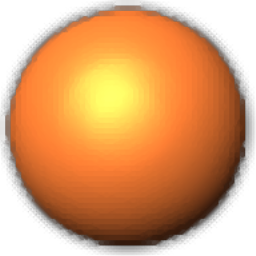
软件分类: 应用软件
软件大小: 3.55 MB
软件语言: 简体中文
授权方式: 免费软件
运行环境: Win ALL
更新时间: 2023-08-14
软件介绍
下载地址
同类推荐
相关文章
VbsEdit是Windows Scripting Host开发的专用编辑器;该程序的推广有助于用户在编程是大幅度减少编写和调试.vbs脚本的时间;不仅如此,程序还内置了HtaEdit应用,通过两个功能模块的整合,可以将编程开发效率提升到一个新高度是HtaEdit是HTML应用程序(HTA)的专用编辑器;该功能模块主要针对缩短编写和调试.hta应用程序的时间;整个程序支持转换为可执行文件,VbsEdit允许用户将脚本转换为独立应用程序,与旧版本的VbsEdit不同,该脚本现在将直接在可执行文件中执行,原始脚本将不再提取到临时文件夹中,转换后,其他用户几乎无法查看脚本源;支持内置WScript对象,该应用程序使用内置的WScript对象,仅使用一行创建一个新脚本:WScript.Echo WScript.ScriptFullname将脚本转换为可执行文件并运行它;ScriptFullname属性现在是应用程序的路径,提供UAC执行级别,VbsEdit向程序添加了一个应用程序清单,告诉操作系统应用程序需要什么;强大又实用,需要的用户可以下载体验

软件功能
1、支持语法高亮
2、参数提示
3、自动完成关键字功能
4、支持调试以及监视变量功能
5、支持动态查看帮助文件
6、支持对代码进行重新格式化
7、可以把VBS脚本编译成EXE可执行文件
8、内置了调试器
软件特色
单步执行脚本
Go Go命令从当前位置执行代码,直到它到达断点,程序结束或程序暂停以从用户获取输入的点。
Step Into选择Step Into时,调试器逐个执行每个语句。 暂停让程序员检查变量的值或在语句之间进行调整。 Step Into让程序员进入每个函数调用。
Step Out Step Out与Step Into结合使用。 它将立即执行当前函数调用中的剩余代码,暂停执行。 程序员可以继续调试程序。
Step Over此命令用于逐步执行程序而不进入函数调用。 当在函数调用上使用Step Over时,将立即执行整个块。
使用说明
自动完成
列出成员
“成员”列表显示插入点左侧的类或对象的有效成员变量或函数。

例:
1)创建一个新脚本
2)键入WScript。
3)弹出成员列表。
参数信息
当您键入对象方法,子或函数时,您可以显示包含完整函数原型的工具提示,包括参数。键入开始paren(或空格字符)时会调用此功能。
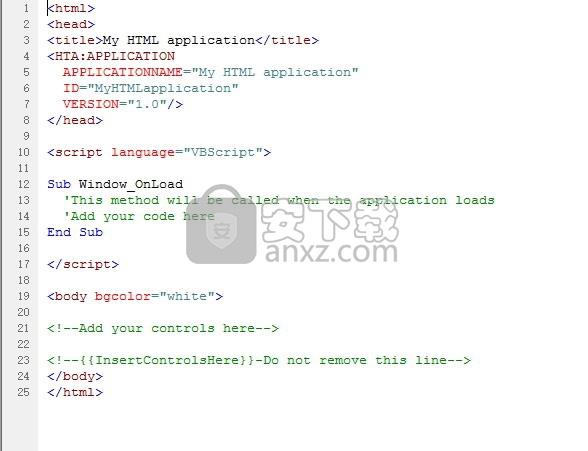
完整的单词(Alt +右箭头)
输入足够的字符以消除术语歧义后,填写变量,方法或函数名称的其余部分。
键入名称的前几个字母,然后按ALT +向右箭头。
如果您键入的内容有多个匹配或根本不匹配,则调用Complete Word以显示Members列表,然后您可以使用该列表查找该术语并将其插入到您的代码中。
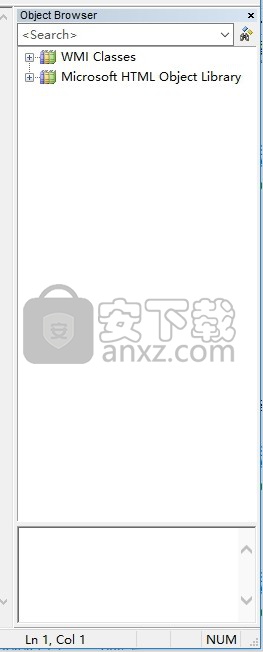
您可以按如下方式调用“完整单词”功能:
在“编辑”菜单上,单击“完成Word”。
使用ALT +右箭头键盘快捷键。
右键单击文本编辑器,然后单击快捷菜单中的“完成单词”。
Vbsedit如何将类型库与ProgID相关联?
1.给定一个ProgID(例如,“scripting.filesystemobject”),Vbsedit在注册表中查找其关联的CLSID
例如HKEY_CLASSES_ROOT Scripting.FileSystemObject CLSID = {0D43FE01-F093-11CF-8940-00A0C9054228}
2.然后,Vbsedit查找关联的类型库(类型库的GUID应该在CLSID下注册)
例如HKEY_CLASSES_ROOT CLSID {0D43FE01-F093-11CF-8940-00A0C9054228} TypeLib = {420B2830-E718-11CF-893D-00A0C9054228}

3.然后,Vbsedit在注册表中查找库路径:
HKEY_CLASSES_ROOT 类型库 {420B2830-E718-11CF-893D-00A0C9054228} 1.0 0 WIN32 = C: WINNT SYSTEM32 的scrrun.dll
如果类型库未在CLSID下注册,则Vbsedit将浏览在HKEY_CLASSES_ROOT TypeLib键下注册的所有类型库,并尝试查找描述ProgID类的库。
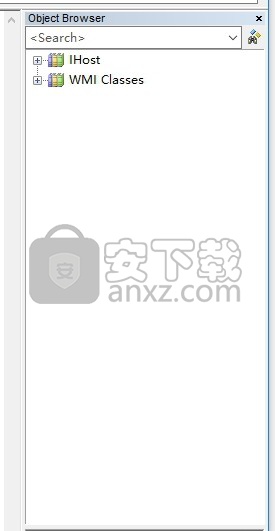
从“工具”菜单中选择“引用”以将类型库与ProdID相关联。
书签
在编辑或调试脚本时,您可以在行上设置书签,这样您以后可以快速返回到该行。
设置或清除书签
移动到您想要书签的行,然后按CTRL + F2以打开和关闭书签。
设置书签后,Vbsedit会在边距中用蓝色图标标记它。
按CTRL + SHIFT + F2清除所有书签。
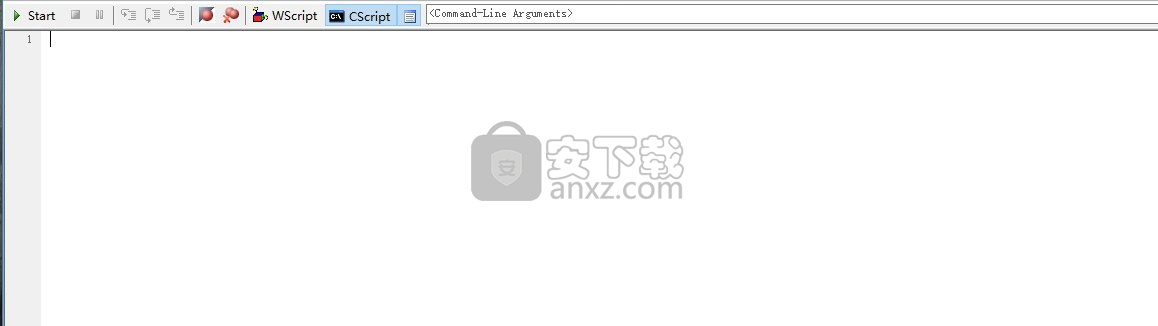
在书签之间移动
按F2移动下一个书签,或按SHIFT + F2移动到上一个书签。
对象浏览器
对象浏览器允许您从各种组件检查对象(类,接口,枚举等)及其成员(属性,方法,事件,变量,常量,枚举项等)。 这些组件可以是脚本中的类,也可以是脚本中引用的组件。
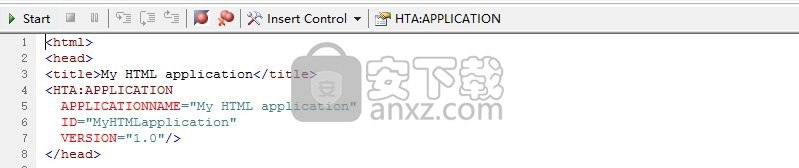
切换工具栏中的对象浏览器按钮以显示对象浏览器。
Active Script树项列出了脚本中的所有类。
双击某个函数或子函数以自动跳转到当前脚本中的关联行。
Vbsedit在对象浏览器中显示哪些类型库?
Vbsedit扫描当前脚本以获取引用的ProgID(出现“createobject”)。
代码片段
在脚本开发期间,您可能会遇到需要通过一些更改重复编写相同代码的情况。 VBsEdit 3.0提出了一个名为代码片段的新功能,它将帮助开发人员只需几个击键即可将代码片段从代码段存储插入到脚本中。
代码段是代码或文本的片段,您可以多次存储和重用。使用代码片段功能,您可以将常用代码存储在特定文件夹中,只需几次击键即可在任何地方重复使用此代码。除了能够使用一组预定义的代码片段之外,VbsEdit 3.0还允许您创建新片段,删除未使用的片段以及修改现有片段。

如何创建新的代码段
1.在脚本中选择一段代码
2.选择“代码段”>“添加到代码段”
3.输入此代码段的名称
4.输入此代码段的快捷方式(此快捷方式将用于插入代码段)
4.创建或选择用于存储此代码段的文件夹
如何在脚本中插入代码段
您可以通过多种方式在脚本中插入代码段:
输入代码段快捷方式,然后按F4
在“代码段”菜单中选择代码段名称
在上下文菜单中选择代码段名称
从工具栏中的代码段按钮中选择代码段名称
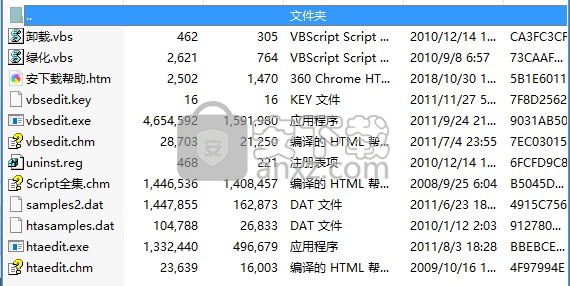
片段字段
调用代码段时,{...}中包含的文字名称将成为特殊字段。使用F4键从一个字段移动到下一个字段。
代码片段在哪里?
所有代码片段都位于单个二进制文件中。此文件位于文件系统目录中,该目录用作特定于应用程序的数据的公共存储库。
如果您正在运行XP,典型的路径是:
C: Documents and Settings username Local Settings Application Data Adersoft Vbsedit snippets.dat
如果您运行的是Windows Vista或更高版本,则它是:
C: Users 用户名 AppData 本地 Adersoft Vbsedit将为 snippets.dat
如果此文件不存在,则位于安装目录中的vbsedit_snippets.dat文件将复制到用户目录。
要显示文件路径,请选择“Snippets”>“组织代码片段...”。路径将显示在窗口的顶部。
如何组织你的代码片段?
选择“代码段”>“整理代码段...”来整理代码段。

您可以单击“导出”按钮将所有片段导出到硬盘驱动器上的文件夹中。 Vbsedit将为每个片段创建两个文件。一个将包含代码段的源代码,一个将包含代码段的快捷方式。
您可以单击“导入”按钮将您的代码段从硬盘驱动器上的文件夹导入到代码段文件中。
要自动执行这些导出/导入功能,可以运行以下命令行:
c: program files vbsedit.exe / importsnippets:myfolder
例:
c: program files vbsedit.exe / importsnippets:c: mysnippets
c: program files vbsedit.exe / exportsnippets:myfolder
例:
c: program files vbsedit.exe / exportsnippets:c: mysnippets、
运行脚本
Vbsedit使您可以从命令提示符(CScript)或Windows(WScript)运行脚本。
无论您使用的是WScript还是CScript,您仍然以相同的方式运行脚本。不同之处仅在于输出�WScript生成窗口输出,而CScript将其输出发送到启动它的命令窗口。
使用CScript.exe运行脚本
要使用CScript运行脚本,请单击工具栏上的。
如果要将输出重定向到Vbsedit输出窗口,请单击工具栏上的。如果将输出重定向到Vbsedit窗口,仍然以相同的方式使用cscript.exe运行脚本。区别仅在于输出,CScript将其输出发送到Vbsedit输出窗口。
将CScript输出重定向到Vbsedit输出窗口有什么好处?
调试时,您不必从Vbsedit窗口切换到命令窗口。
运行时发生错误时,Vbsedit会自动转到错误的源代码行
Vbsedit输出窗口允许您将输出复制到剪贴板。
运行带或不带徽标的脚本
在工具菜单中选择“选项”。在“调试”选项卡中,选中或取消选中“在控制台模式下执行脚本时显示徽标”。
使用WScript.exe运行脚本
要使用CScript运行脚本,请单击工具栏上的。
在运行之前自动保存脚本
在工具菜单中选择“选项”。在“调试”选项卡中,选中或取消选中“运行前自动保存文件”。
使用调试器
第一次构建脚本时,您的脚本可能无法始终正确执行。 虽然一些错误很容易找到并且正确,但其他错误可能很难找到。 调试器可以帮助您跟踪并纠正这些错误。
打开要调试的脚本后,通过选择工具栏上的“开始”按钮调用调试器。 您还可以从“调试”菜单访问调试命令。
如果未设置任何断点,则执行将在第一行停止。 当程序执行暂停时,屏幕左侧的黄色箭头指向下一步将执行的语句。
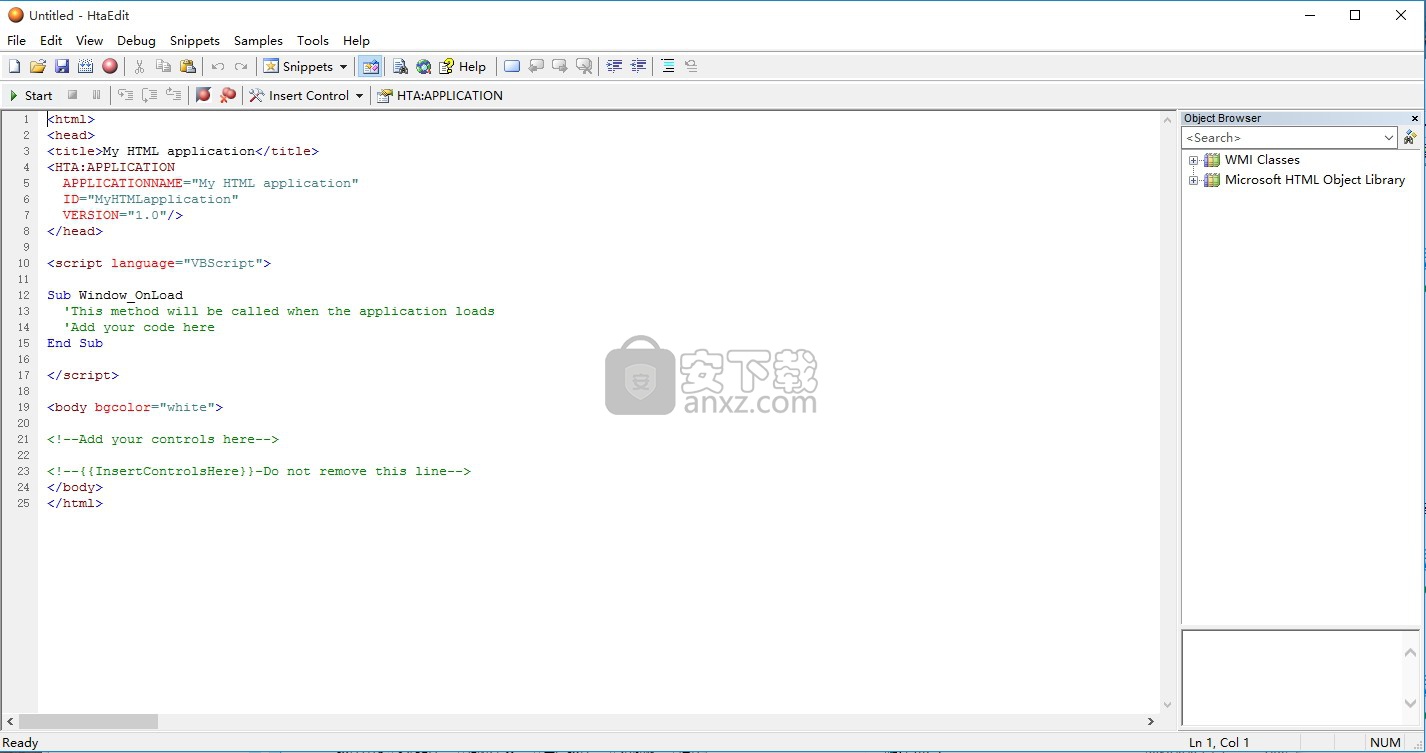
设置和使用断点
断点允许您在调试程序时暂停特定代码行的程序执行。如果已设置断点,则选择调试命令“Go”将使程序执行到断点。要继续执行,请从调试菜单中选择一个命令。
要设置断点,请将光标放在要使程序断开的行上,然后单击工具栏上的“插入/删除断点”按钮。该按钮包含手的图片,通常位于工具栏的最右侧。您也可以通过按F9(“插入/删除断点”按钮的快捷键)来设置或删除断点。在设置断点的行的左边距中出现一个红点。
要删除断点,请使用相同的方法。单击“插入/删除断点”工具栏按钮(F9)将删除断点,如果光标所在的行有一个断点。删除断点时,红点消失。
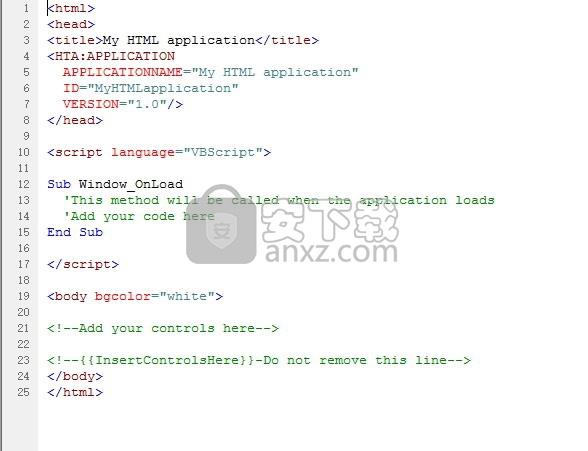
asInvoker:应用程序将以与启动它的进程相同的权限运行。通过选择以管理员身份运行,可以将应用程序提升到更高的权限级别。
highestAvailable:应用程序将以最高权限级别运行。如果启动应用程序的用户是Administrators组的成员,则此选项与requireAdministrator相同。如果可用的最高权限级别高于打开过程的级别,系统将提示输入凭据。
requireAdministrator:应用程序将以管理员权限运行。启动应用程序的用户必须是Administrators组的成员。如果打开过程未以管理权限运行,系统将提示输入凭据。
基本语法
一、变量
1.所有单引号后面的内容都被解释为注释
2.在VBScript中,变量的命名规则遵循标准的命名规则,需要注意的是:在VBScript中对变量、方法、函数和对象的引用是不区分大小写的。在申明变量时,要显式地申明一个变量,需要使用关键字DIm来告诉VBScript你要创建一个变量,并将变量名称跟在其后。申明多个同类型变量,可以用逗号分隔。注意:VBScript中不允许在申明变量的时候同时给变量赋值。但是允许在一行代码内同时对两个变量进行赋值,中间用冒号分隔
3.你可以使用OptionExplicit来告诉宿主变量必须先声明后使用
4.VBScript在定义时只有一种变量类型,在实际使用中需要使用类型转换函数来将变量转换成相应的变量类型
a)Cbool函数将变量转换成布尔值
b)Cbyte函数将变量转换为0到255之间的整数
c)Ccur函数、Cdbl函数和Csng函数将变量转换为浮点数值,前者只精确到小数点后四位,后两者要更加精确,数值的范围也要大的多
d)Cdate函数将变量转换为日期值
e)Cint函数和Clng函数将变量转换为整数,后者的范围比前者要大的多
f)Cstr函数将变量转换为字符串
二、数组
数组的定义与变量非常类似,只需要在变量后描述这个数组的个数和维数。需要注意的是:数组的下标总是从0开始,而以数组定义中数值减一结束。也就是说你以要定义一个有十个数据的数组,将这样书写代码:dImarray(9),同样,当你要访问第五个元素时,实际的代码是array(4)。当然,你可以通过不指定数组的个数和维数来申明动态数组。等到数组的个数和维数固定后,使用关键字redim来改变数组。注意,在改变数组的大小时,数组的数据会被破坏,使用关键字preserve来保护数据。例如:
RedIm空格preserve空格array括号个数逗号维数括号
三、操作符
1.在VBScript运算符中,加减乘除都是我们常用的符号,乘方使用的是 ^ ,取模使用的Mod
2.在比较操作符中,等于、小于、大于、小于等于、大于等于都与我们常用的符号是一致的,而不等于是小于和大于连用
3.逻辑运算符为:和操作—>AND 非操作—>NOT 或操作—>OR
4.你可以使用操作符 + 和操作符 & 来连接字符串,一般使用&操作符
5.另外还有一个比较特殊的操作符Is用来比较对象,例如按钮对象,如果对象是同一类型,结果就是真,如果对象不是同一类型,结果就是假。
快捷键
一、编辑
1、切换标签 Ctrl+F2
2、完整字词 Alt+右箭头
二、调试
1、开始或继续 F5
2、步入 F11
3、步过 F10
4、步出 shift+F11
5、停止调试 shift+F5
6、切换断点 F9
7、移除所有断点 ctrl+shift+F9
来自 https://www.windowszj.net/pcsoft/yingyong/65782.html
https://www.anxz.com/down/19574.html

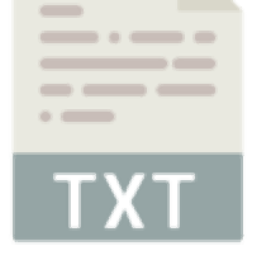 TXT文本多余空行过滤器 v1.0 官方版
TXT文本多余空行过滤器 v1.0 官方版 Total PDF ConVerter V6.1.0.47绿色版
Total PDF ConVerter V6.1.0.47绿色版 EXCEL搜索 V1.0 最新版
EXCEL搜索 V1.0 最新版 岸途写作 V2.2.0.0正式版
岸途写作 V2.2.0.0正式版